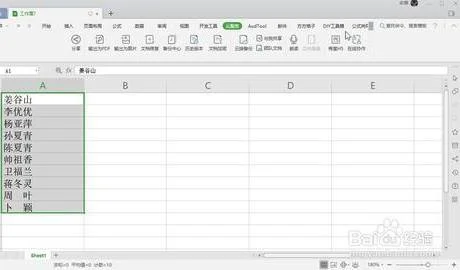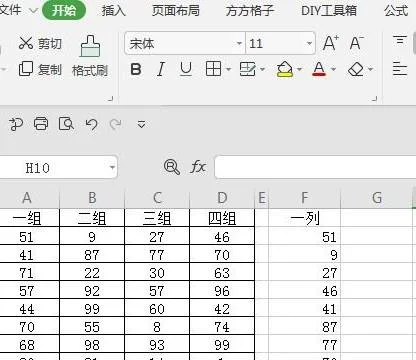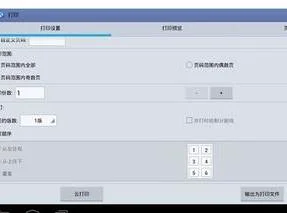1.WPS2019打开界面的最右侧如何关闭
WPS2019打开界面的最右侧的小部件是“天气”和“稻壳儿”。
关闭方法如下:
1. 单击界面右下角的“设置”图形按钮;2. 在弹出的“小部件设置”对话框中单击“开关”和“稻壳儿”开关按钮即可。
小部件设置开关图
注意:要关闭小部件的话,需要登录后才可以。
2.怎么关闭wps自启动
以WPS 2019版为例
1、按住“Win+R”打开运行窗口
2、在弹出的“运行”界面打开处输入“msconfig”,然后点击“确定”
3、在弹出的“系统配置”界面选择“启动”,然后点击“打开任务管理器”
4、在弹出的“任务管理器”界面找到“WPS”,点击“禁用”即可
3.wps2019在我的电脑里显示的这个图标可以在设置里关闭掉吗
1、打开wps2019,在任务栏中选中WPS的图标点击鼠标右键,然后选择设置选项。
2、进入设置页面,在同步页面中,把WPS网盘入口中的在“我的电脑”显示WPS网盘入口,给取消。
3、在“我的电脑”显示WPS网盘入口的√取消之后,点击界面下方的应用。
4、把在“我的电脑”显示WPS网盘入口的√取消之后,WPS网盘入口已经关闭了。
4.怎么禁止WPS开机的启动
禁止WPS软件开机启动可以借助电脑管家助手之类的软件,同样道理其他软件一样可以设置是否允许开机启动的。
第一步,如果电脑上没有电脑管家等其他防护管理软件建议下载一个,然后点击移动,以360卫士为例,如图所示,点击优化加速。
第二步,如图所示,点击左下角的启动项,进行设置,不要允许太多会影响电脑启动的时长。
第三步,找到WPS软件程序,或者其他想要禁止开机启动的软件,然后关闭开机启动即可。